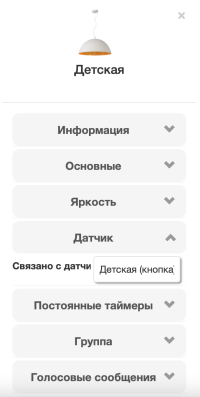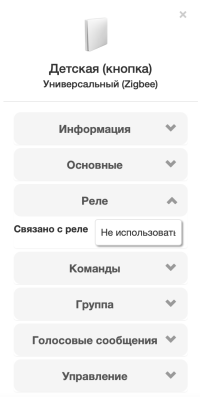imported>Swiitch |
imported>Maria Tumilovich |
| Строка 1: |
Строка 1: |
| − | == Главный экран == | + | Если устройство по выключателю или датчику включается и сразу выключается, необходимо проверить настройки привязки датчика:<br> |
| | + | В личном кабинете на сайте http://swiitch.ru зайдите в раздел '''Управление''' => Нужное устройство => Кнопка настроек (изображение шестеренки) => Датчик => Связано с датчиком, далее '''Управление''' => Нужный датчик => Кнопка настроек (изображение шестеренки) => Реле = > Связано с реле<br> |
| | <center> | | <center> |
| − | [[Файл: IOS_port_mode.png |200px | Главный экран]] | + | [[Файл: WEB Cloud Switch Settings From sensor.png |200px|Связано с датчиком|]] |
| − | [[Файл: IOS_port_mode_button_new_device.png |200px | Главный экран с кнопкой добавления нового устройства]]
| + | [[Файл: WEB Cloud Sensor Settings To Relay.png |200px|Связано с реле|]] |
| − | [[Файл: IOS_port_mode_sensor.png |200px | Главный экран с датчиками]] | |
| − | [[Файл: IOS_group_select.png |200px | Выбор отображаемых устройств]]
| |
| − | </center >
| |
| − | На главном экране виден список подключенных устройств, которые можно контролировать через приложение. В нижней части списка находится кнопка добавления нового устройства. Какие устройства будут отображаться в этом списке можно выбрать, нажав на надпись «Все устройства» справа от значка «Глаз». При этом открывается диалог «Выбор группы».<br><br>
| |
| − | ВЕРХНЕЕ МЕНЮ<br>
| |
| − | При нажатии на логотип Swiitch в верхнем левом углу можно посмотреть все установленные модули (только для режима «Эксперт»).<br>
| |
| − | При нажатии на кнопку «Щит» открывается диалог «Сигнализация».<br>
| |
| − | При нажатии на кнопку «Волшебная палочка» открывается диалог «Сцены». <br>
| |
| − | При нажатии на кнопку «Шестеренка» открывается диалог «Настройки». Кроме изменения настроек системы здесь можно посмотреть и настроить разделы «События», «Группы», «Облако».<br>
| |
| − | <br>
| |
| − | Под верхним меню отображаются текущие значения температуры и влажности (если установлен датчик температуры и влажности). При нажатии на значок «Термометр» отобразится диалог «Климат».<br><br>
| |
| − | Каждая строка списка устройств содержит: изображение устройства, название устройства или датчика, данные этого устройства, если есть (температура, влажность, статус, обход датчика), справа отображается значок состояния: включено/выключено, для термостата – включено/выключено/нагревается/остывает/режим «прогрев», для датчиков климата – включен/выключен режим термостата, для охранных датчиков – включен/выключен режим охраны.
| |
| − | | |
| − | == Основные настройки ==
| |
| − | <center>
| |
| − | [[Файл: IOS_settings_top.png |200px|Основные настройки]]
| |
| − | [[Файл: IOS_settings_bottom.png |200px |Основные настройки]]
| |
| − | </center>
| |
| − | В диалоге «Настройки» (открывается при нажатии на кнопку «Шестеренка» в верхнем меню основного экрана), кроме изменения настроек системы, можно посмотреть и настроить разделы «События», «Группы», «Облако», нажав соответствующие кнопки.<br>
| |
| − | Раздел «События» служит для просмотра истории уведомлений за день. Для выбора другой даты нужно щелкнуть по текущей, либо использовать стрелки справа и слева от нее.<br>
| |
| − | Раздел «Группы» позволяет редактировать группы устройств. Здесь можно задать названия групп и выбрать для обозначения соответствующее изображение. Изменения сохраняются автоматически при закрытии диалога.<br>
| |
| − | В разделе «Облако» открывается диалог для входа в облако или регистрации нового аккаунта. <br>
| |
| − | <br>
| |
| − | НАСТРОЙКИ<br>
| |
| − | Режим "Эксперт" - включает показ в интерфейсе дополнительных опций настройки <br>
| |
| − | Режим "На стене" - включает режим для планшетов установленных на стене <br>
| |
| − | Основная комната - если выставлена группа, то в основном интерфейсе будет само возвращаться к этой группе через некоторое время не активности <br>
| |
| − | Тема экрана - включает дневную или ночную тему экрана или автоматически меняет тему в ночном режиме <br>
| |
| − | Яркость в ночном режиме - выставляет уровень подсветки экрана в ночном режиме <br>
| |
| − | Дневной режим начинается - время когда начинается дневной режим во всей системе <br>
| |
| − | Ночной режим начинается - время когда начинается ночной режим во всей системе <br>
| |
| − | Датчик на главном экране - какой датчик будет отображаться в ячейке у выбора групп на главном экране <br>
| |
| − | Отправлять события на почту - при включении уведомления будут отправляться на почту указанную при регистрации аккаунта <br>
| |
| − | Отправлять события в telegram - при включении уведомления будут отправляться на telegram аккаунт, который привязан к вашему аккаунту <br>
| |
| − | Отправлять события в приложение - при включении уведомления будут отправляться на все мобильные устройства на которых выполнен вход в ваш аккаунт <br>
| |
| − | Отправлять инфо сообщения - отправлять информационные уведомления <br>
| |
| − | Оповещать о входе - отправлять уведомления о входе в аккаунт в личном кабинете на сервере www.swiitch.ru <br>
| |
| − | Оповещать о тревогах - отправлять уведомления о проникновениях при включенном режиме охраны на нужных датчиках <br>
| |
| − | Оповещать о пожарах - отправлять уведомления о пожарных тревогах при включенном режиме охраны на нужных пожарных датчиках <br>
| |
| − | Оповещать о включении датчика - отправлять уведомления о всех изменениях состояния дискретных датчиков (кнопки, выключатели, датчики движения) <br>
| |
| − | Оповещать о включениях сигнализации - отправлять уведомления о всех изменениях состояния охранных датчиков (датчики движения, датчики протечки, пожарных датчиков) <br>
| |
| − | Оповещать о включениях реле - отправлять уведомления о всех изменениях состояния исполняемых устройств (включение и выключение) <br>
| |
| − | Оповещать о картах доступа - отправлять уведомления о всех предъявленных картах доступа <br>
| |
| − | Оповещать о запуске устройств - отправлять уведомления каждый раз когда устройство запускается или перезагружается <br>
| |
| − | | |
| − | == Редактирование групп ==
| |
| − | <center>
| |
| − | [[Файл: Ios_groups_edit.png |200px |Редактирование групп]]
| |
| − | [[Файл: IOS_groups_edit_picture.png |200px |Выбор изображния для группы]]
| |
| − | </center>
| |
| − | Диалог "Группы" позволяет изменять название и иконку группы
| |
| − | | |
| − | == События ==
| |
| − | <center>
| |
| − | [[Файл: IOS_events.png |200px |События]]
| |
| − | </center>
| |
| − | Диалог "События" позволяет просматривать историю уведомлений
| |
| − | | |
| − | == Облако ==
| |
| − | <center>
| |
| − | [[Файл: IOS_cloud.png |200px | Облако]]
| |
| − | [[Файл: IOS_cloud_registration.png |200px | Облако - регистрация]]
| |
| − | </center>
| |
| − | | |
| − | == Меню "Климат" ==
| |
| − | <center>
| |
| − | [[Файл: IOS_climat.png |200px | Меню "Климат"]]
| |
| − | [[Файл: IOS_climat_menu.png |200px |Настройки в меню "Климат"]]
| |
| − | </center>
| |
| − | | |
| − | == Меню "Сигнализация" ==
| |
| − | <center>
| |
| − | [[Файл: IOS_security.png |200px |Меню "Сигнализация"]]
| |
| − | [[Файл: IOS_security_full.png |200px |Полный список в меню "Сигнализация"]]
| |
| − | </center>
| |
| − | | |
| − | == Меню "Сцены" ==
| |
| − | <center>
| |
| − | [[Файл: IOS_scene.png |200px | Меню "Сцены"]]
| |
| − | </center>
| |
| − | | |
| − | == Меню "Модули" ==
| |
| − | <center>
| |
| − | [[Файл: IOS_device_list.png |200px | Меню "Модули"]]
| |
| − | </center>
| |
| − | | |
| − | == Меню "Новое устройство" ==
| |
| − | <center>
| |
| − | [[Файл: IOS_new_device.png |200px | Меню "Новое устройство"]]
| |
| − | [[Файл: IOS_new_device_connect.png |200px | Меню "Новое устройство" - подключение]]
| |
| − | [[Файл: IOS_new_device_sensor.png |200px | Меню "Новое устройство" - выбор датчика]]
| |
| − | </center>
| |
| − | | |
| − | == Выбор группы ==
| |
| − | <center>
| |
| − | [[Файл: IOS_group_select.png |200px | Выбор группы]]
| |
| − | </center>
| |
| − | | |
| − | == Меню исполнительного устройства с термостатом ==
| |
| − | <center>
| |
| − | [[Файл: IOS_thermostat_menu_off.png |200px | Термостат выключен]]
| |
| − | [[Файл: IOS_thermostat_menu.png |200px | Настройки термостата]]
| |
| − | [[Файл: IOS_thermostat_menu_temp.png |200px | Выбор желаемой температуры термостата]]
| |
| − | [[Файл: IOS_thermostat_menu_cool.png |200px | Охлаждение термостата]]
| |
| − | [[Файл: IOS_thermostat_menu_heat.png |200px | Режим термостата "Прогрев"]]
| |
| − | </center>
| |
| − | | |
| − | == Меню исполнительного устройства - с возможностью диммирования или изменения цвета ==
| |
| − | <center>
| |
| − | [[Файл: IOS_relay_dimmer.png |200px | Меню диммера и выбора цвета]]
| |
| − | [[Файл: IOS_relay_color_select.png |200px | Выбор цвета]]
| |
| − | [[Файл: IOS_relay_color_temp_select.png |200px | Выбор цветовой температуры]]
| |
| − | </center>
| |
| − | | |
| − | == Меню исполнительного устройства - общие параметры ==
| |
| − | <center>
| |
| − | [[Файл: IOS_relay_motion.png |200px | Блокировка датчика движения]]
| |
| − | [[Файл: IOS_thermostat_menu_timer.png |200px | Таймер]]
| |
| − | [[Файл: IOS_thermostat_menu_day_timer.png |200px | Расписание]]
| |
| − | [[Файл: IOS_thermostat_menu_day_timer_action_select.png |200px | Расписание - выбор команды]]
| |
| − | [[Файл: IOS_thermostat_menu_day_timer_time_select.png |200px | Расписание - выбор времени]]
| |
| − | </center>
| |
| − | | |
| − | == Меню датчика ==
| |
| − | <center>
| |
| − | [[Файл: IOS_sensor_security.png |200px | Меню охранного датчика]]
| |
| − | [[Файл: IOS_sensor_thermo.png |200px | Меню датчика климата]]
| |
| − | [[Файл: IOS_sensor_thermo_mode_select.png |200px | Выбор температуры датчика климата]]
| |
| − | </center>
| |
| − | | |
| − | == Информация о устройстве ==
| |
| − | <center>
| |
| − | [[Файл: IOS_hard_info.png |200px | Информация о устройстве]]
| |
| − | </center>
| |
| − | | |
| − | == Настройки устройства ==
| |
| − | <center>
| |
| − | [[Файл: IOS_hard_settings_top.png |200px | Настройки устройства]]
| |
| − | [[Файл: IOS_hard_settings_bottom.png |200px | Настройки устройства]]
| |
| | </center> | | </center> |
| | + | Если включены обе привязки (реле привязано к датчику, а датчик привязан к реле), то необходимо одну из привязок отключить, выбрав пункт «Не использовать».<br> |